Cài đặt ứng dụng bằng winget qua giao diện dòng lệnh (CLI) là một cách hiệu quả để có được các tiện ích bạn cần trên máy tính. Nó chắc chắn hiệu quả hơn so với việc cài đặt ứng dụng từ Microsoft Store. Tuy nhiên, UniGetUI (trước đây là WingetUI) là công cụ quản lý gói tối ưu nếu bạn muốn kiểm soát hoàn toàn việc cài đặt ứng dụng của mình. Ngay cả khi bạn đã có kinh nghiệm với các lệnh winget, bạn vẫn nên xem xét UniGetUI, vì đây là một cách hiệu quả để cài đặt và cập nhật nhiều ứng dụng, gói phần mềm và bản cập nhật từ một vị trí tập trung.
UniGetUI là một công cụ dựa trên giao diện người dùng đồ họa (GUI) với khả năng phản hồi nhanh, làm cho phương pháp cài đặt ứng dụng bằng CLI trở nên lỗi thời. Nó loại bỏ công việc tìm kiếm và tải xuống trình cài đặt. Công cụ này cho phép cài đặt và cập nhật phần mềm được phát hành từ nhiều trình quản lý gói khác nhau. Nó bao gồm các ứng dụng và tiện ích quen thuộc như trình duyệt web, tiện ích hệ thống, trình đọc PDF và cả một số ứng dụng mà bạn có thể chưa từng biết đến. Hơn nữa, UniGetUI có thể được sử dụng trên Windows 10 và 11 để chia sẻ các gói ứng dụng đã tạo.
UniGetUI: Trung Tâm Quản Lý Ứng Dụng Tập Trung
Một Nơi Duy Nhất Để Quản Lý Mọi Ứng Dụng Của Bạn
Khi bạn khởi chạy UniGetUI, bạn sẽ có giao diện người dùng quen thuộc. Bạn có thể dễ dàng tìm kiếm nhiều trình quản lý gói cho phép bạn cài đặt, cập nhật, sao lưu và khôi phục ứng dụng trên hệ thống của mình. Nếu bạn đã quen với Ninite, ý tưởng tương tự, nhưng UniGetUI cho phép cài đặt ứng dụng trực tiếp từ PC Windows của bạn mà không cần tải xuống một trình cài đặt riêng biệt trước.
Ví dụ, khi tìm kiếm “PDF”, UniGetUI đã hiển thị hàng chục ứng dụng quản lý PDF. Nó bao gồm các ứng dụng phổ biến như Foxit, SumatraPDF, CutePDF và cả những tiện ích ít được biết đến hơn – tất cả đều được liệt kê theo thứ tự bảng chữ cái. Bạn chỉ cần chọn các gói ứng dụng mong muốn và nhấp vào nút cài đặt. Bạn có thể chọn tìm kiếm từ các nguồn khác nhau như WinGet (bao gồm Microsoft Store), Scoop và Chocolatey. Nếu nhận được quá nhiều kết quả, bạn có thể lọc chúng và thay đổi chế độ tìm kiếm để có kết quả chính xác hơn.
Nói Lời Tạm Biệt Với Dòng Lệnh (CLI)
Không Cần Kinh Nghiệm Gõ Lệnh
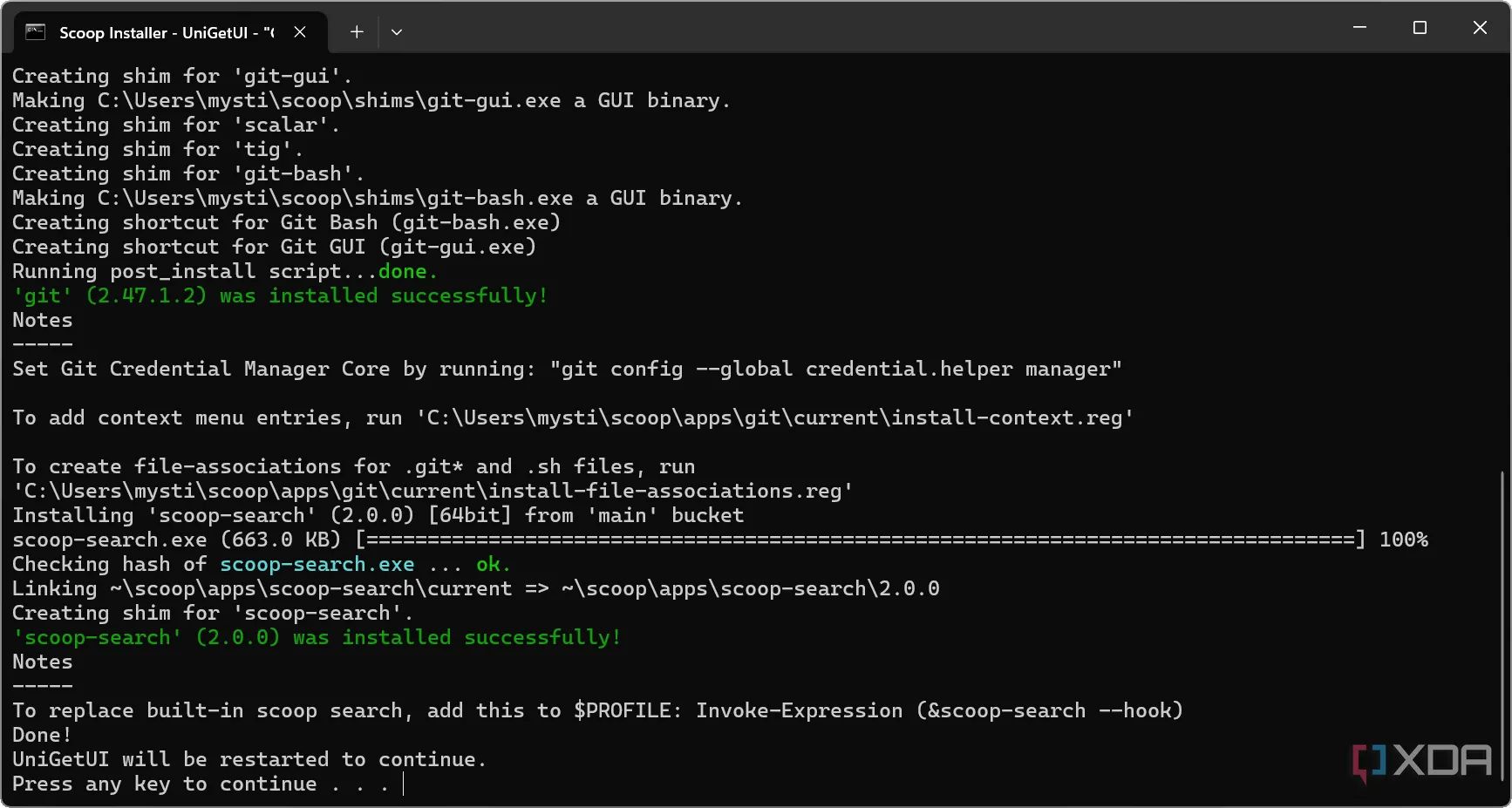 Giao diện dòng lệnh (CLI) khi cài đặt trình quản lý gói Scoop trên Windows, minh họa sự phức tạp khi không dùng UniGetUI.
Giao diện dòng lệnh (CLI) khi cài đặt trình quản lý gói Scoop trên Windows, minh họa sự phức tạp khi không dùng UniGetUI.
Không có gì sai khi sử dụng giao diện dòng lệnh (CLI) để cài đặt ứng dụng của bạn trong PowerShell hoặc Terminal bằng lệnh WinGet. Tuy nhiên, như tên gọi ngụ ý, UniGetUI là một giao diện người dùng trực quan để cài đặt ứng dụng và gói phần mềm. Không yêu cầu kinh nghiệm viết mã hoặc CLI. Nó cung cấp trải nghiệm dễ sử dụng hơn cho những người dùng ít kinh nghiệm, cho phép họ chọn và cài đặt nhiều ứng dụng và gói phần mềm cùng một lúc. Giao diện đơn giản giúp việc điều hướng dễ dàng hơn. Hầu như CLI duy nhất bạn sẽ thấy là khi cài đặt các trình quản lý gói như Scoop hoặc Npm, và điều đó chỉ yêu cầu nhấn một phím để tiếp tục.
Cập Nhật Ứng Dụng Nhanh Chóng và Hiệu Quả
UniGetUI Giúp Cập Nhật Phần Mềm Dễ Dàng
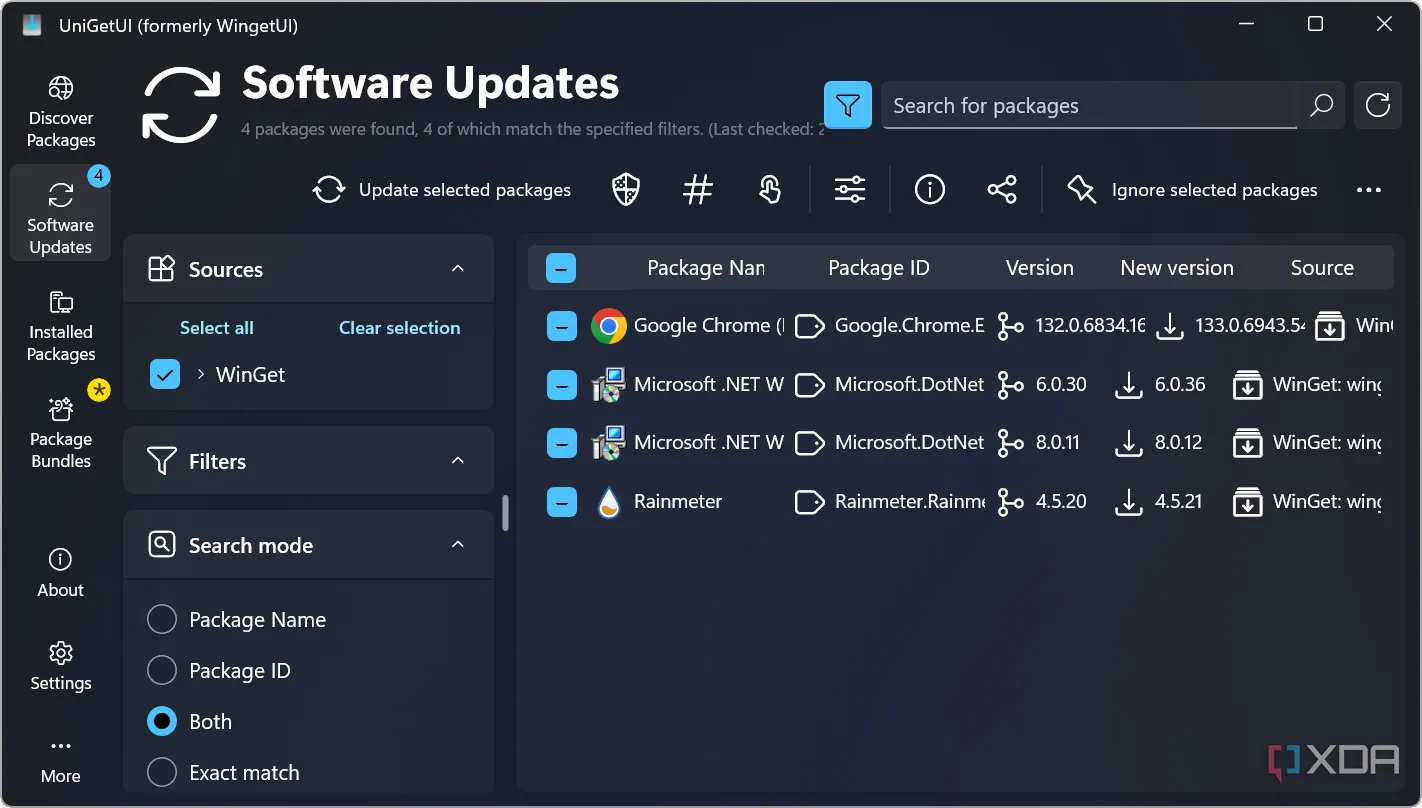 Màn hình hiển thị danh sách cập nhật phần mềm có sẵn trong UniGetUI trên Windows, cho thấy tính năng cập nhật nhanh chóng và tiện lợi.
Màn hình hiển thị danh sách cập nhật phần mềm có sẵn trong UniGetUI trên Windows, cho thấy tính năng cập nhật nhanh chóng và tiện lợi.
Bạn có thể nhận các bản cập nhật ứng dụng bằng CLI, nhưng bạn phải chạy các lệnh cụ thể cho từng ứng dụng trong một phiên terminal mới. Mặc dù bạn có thể chạy lệnh winget upgrade --all để nâng cấp tất cả chương trình trong một phiên terminal mới và cài đặt chúng một cách im lặng, nhưng điểm mấu chốt là bạn phải tự mình thực hiện điều đó và đây không phải là trải nghiệm thân thiện với người dùng.
UniGetUI, mặt khác, xử lý các bản cập nhật ứng dụng khác biệt đáng kể. Nó liên tục chạy ẩn trong nền khi khởi động (trừ khi bạn tắt nó trong cài đặt Windows) và thông báo cho bạn về bất kỳ bản cập nhật nào có sẵn – đơn giản hơn rất nhiều. Nó không chỉ hiển thị các bản cập nhật có sẵn cho các ứng dụng bạn cài đặt từ giao diện của nó, mà còn hiển thị các bản cập nhật cho các ứng dụng khác đã được cài đặt trên hệ thống của bạn, như Chrome, Rainmeter, và thậm chí cả các ứng dụng của Microsoft. Ví dụ, khi lần đầu tiên chạy UniGetUI, nó đã cho tôi biết những gói .NET nào cần cập nhật.
Giao Diện Thân Thiện, Dễ Sử Dụng
Quản Lý Gói Ứng Dụng Đơn Giản, Trực Quan
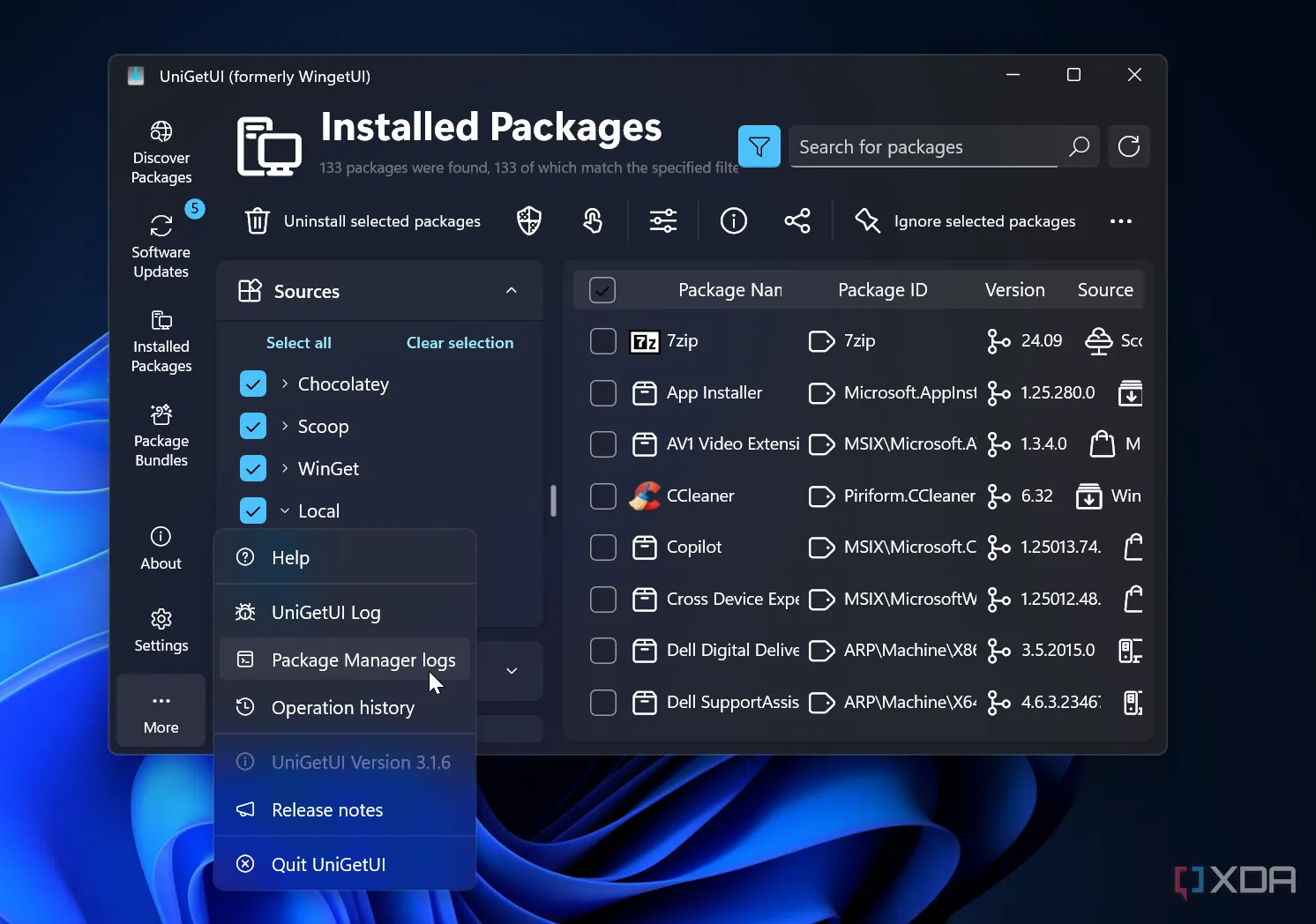 Giao diện UniGetUI hiển thị các gói ứng dụng đã cài đặt và các tùy chọn menu, minh họa tính dễ sử dụng và quản lý tập trung.
Giao diện UniGetUI hiển thị các gói ứng dụng đã cài đặt và các tùy chọn menu, minh họa tính dễ sử dụng và quản lý tập trung.
UniGetUI có giao diện thân thiện với người dùng, giúp việc tìm kiếm, cài đặt và cập nhật các gói phần mềm từ một vị trí tập trung trở nên dễ dàng. Vì đây là một tiện ích dựa trên GUI, bạn có thể sử dụng nó mà không cần phải học, ghi nhớ và nghiên cứu các lệnh CLI phức tạp. Bạn chỉ cần tìm kiếm các ứng dụng và gói phần mềm mình cần, chọn chúng và nhấp vào nút cài đặt. Điều này giúp bạn tiết kiệm rất nhiều công sức không cần thiết khi phải săn lùng trực tuyến hoặc trong Microsoft Store để tìm thấy những gì bạn muốn. Việc tạo một gói ứng dụng và chia sẻ nó với người khác cũng rất đơn giản. Trải nghiệm tìm kiếm ứng dụng và gói phần mềm rất nhanh nhạy, và không có tệp cài đặt riêng biệt nào để tải xuống, như Ninite. Nếu bạn đang thiết lập một PC mới hoặc thực hiện cài đặt lại Windows, sự dễ dàng trong việc cài đặt ứng dụng của UniGetUI là chưa từng có.
Đa Dạng Tùy Chỉnh Chuyên Sâu
Cá Nhân Hóa Trải Nghiệm UniGetUI Của Bạn
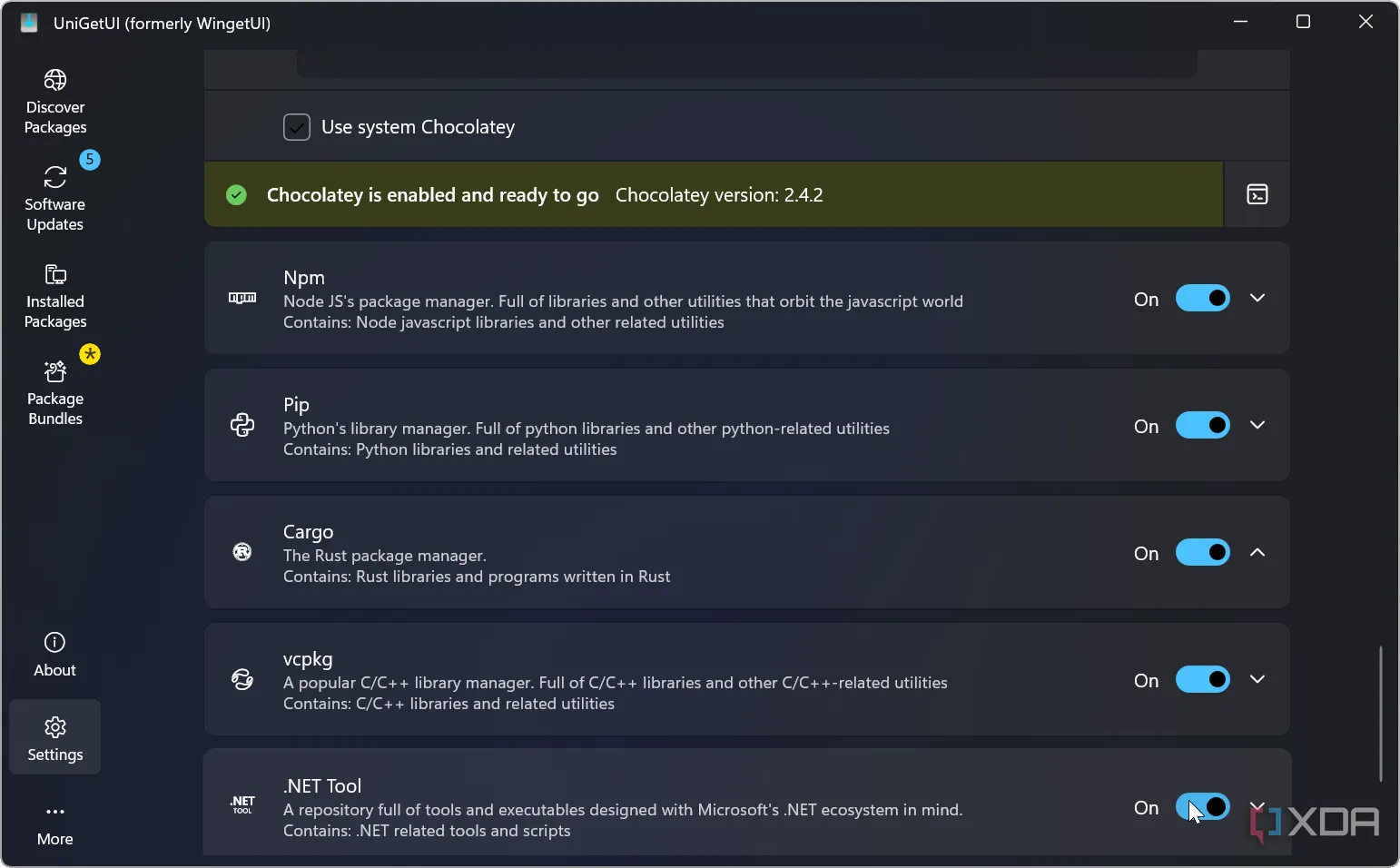 Menu cài đặt trong UniGetUI trên Windows, cho phép người dùng tùy chỉnh sâu các chức năng quản lý gói ứng dụng.
Menu cài đặt trong UniGetUI trên Windows, cho phép người dùng tùy chỉnh sâu các chức năng quản lý gói ứng dụng.
Ngoài việc là một công cụ dễ sử dụng để cài đặt các gói ứng dụng, UniGetUI còn bao gồm một số lượng lớn các cài đặt mà bạn có thể sử dụng để tùy chỉnh cách nó hoạt động. Ví dụ, khi vào phần cài đặt, bạn sẽ tìm thấy các tùy chọn để quản lý dữ liệu đo từ xa (telemetry), thông báo, tùy chọn khởi động, cài đặt gói và cập nhật. Bạn cũng có thể tạo và sao lưu danh sách các gói đã cài đặt để dễ dàng khôi phục và quản lý các tùy chọn giao diện người dùng như chủ đề ứng dụng, trang khởi động, biểu tượng gói, và nhiều hơn nữa. Bạn cũng có thể cài đặt và cấu hình các trình quản lý gói như Scoop, Npm, WinGet và Pip ngay trong UniGetUI.
UniGetUI: Giải pháp tối ưu cho việc cài đặt và quản lý ứng dụng trên Windows
Mặc dù lệnh winget là một phương pháp hữu ích để cài đặt phần mềm từ CLI, UniGetUI đã nâng tầm mọi thứ lên một cấp độ mới. Công cụ dựa trên GUI này sẽ giúp bạn tiết kiệm rất nhiều thao tác gõ phím khi cài đặt các gói ứng dụng. Ngoài ra, nó cung cấp tùy chọn để cài đặt các bản cập nhật cho các ứng dụng đã cài đặt, mang lại trải nghiệm nhanh nhạy, đơn giản và bao gồm rất nhiều cài đặt tùy chỉnh. UniGetUI cũng cho phép bạn khám phá và cài đặt phần mềm từ các kho lưu trữ phổ biến nhất. Đơn giản là hãy tải xuống UniGetUI ngay bây giờ để cài đặt các ứng dụng và gói dịch vụ bạn cần trên hệ thống Windows một cách dễ dàng nhất.
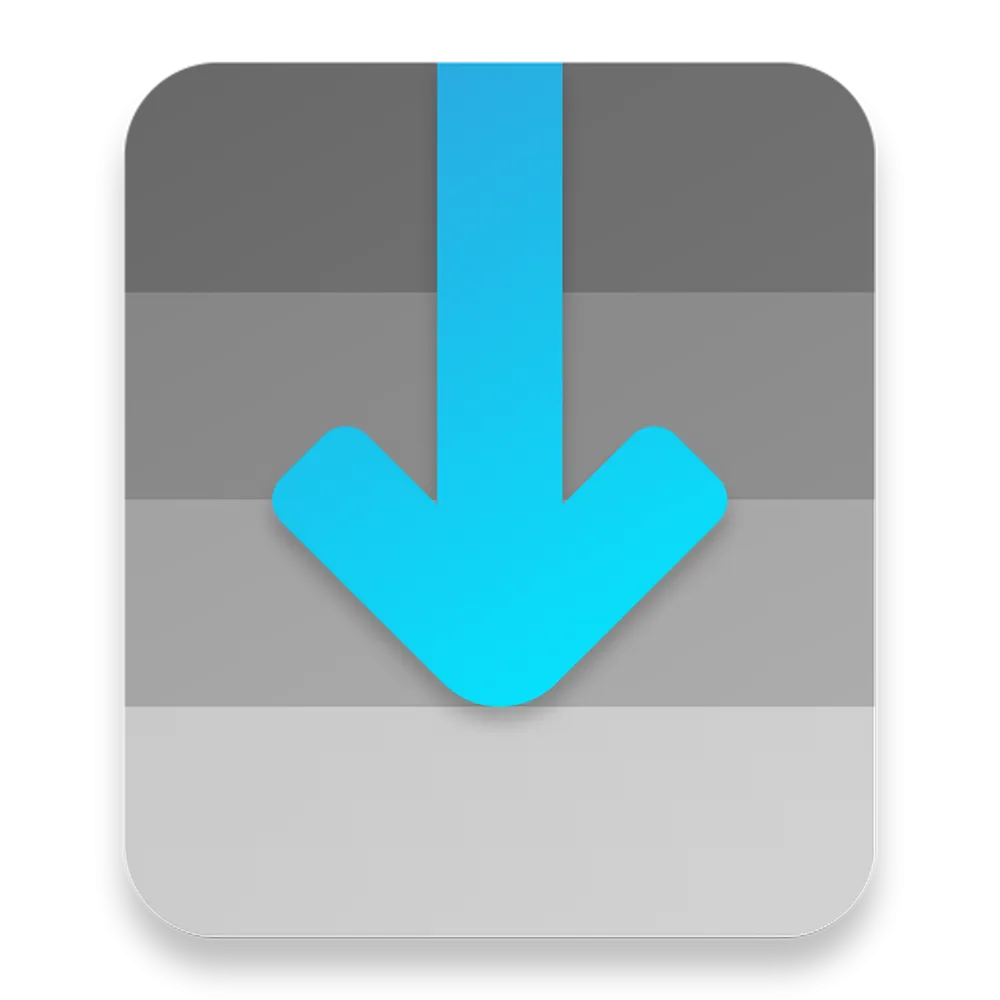 Logo UniGetUI, biểu tượng của trình quản lý ứng dụng đa năng cho Windows.
Logo UniGetUI, biểu tượng của trình quản lý ứng dụng đa năng cho Windows.
UniGetUI